Evde, bir PC kullanıcısı genellikle, çeşitli biçimlerde (en yaygın olanı JPEG olan) birkaç çizimden (fotoğraftan) çok sayfalı bir dosya oluşturması gereken bir durumla karşı karşıya kalır. Bu yazıda, FastStone Image Viewer (sürüm 4.8.) kullanarak böyle bir dosya oluşturma mekanizmasını ele alacağız.
Gerekli
- - kişisel bilgisayar (PC);
- - FastStone Image Viewer yazılımı (sürüm 4.8.);
- - çok sayfalı bir dosya oluşturmayı planladığınız birkaç resim.
Talimatlar
Aşama 1
En başta, FastStone Image Viewer yazılımının kendisini (sürüm 4.8.) Bu makalenin kaynaklarında belirtilen resmi web sitesinden indirmeniz ve ev bilgisayarınıza yüklemeniz gerekir (yükleme sırasında Rusça zaten varsayılan olarak ayarlanmıştır). ve programı kullanarak).
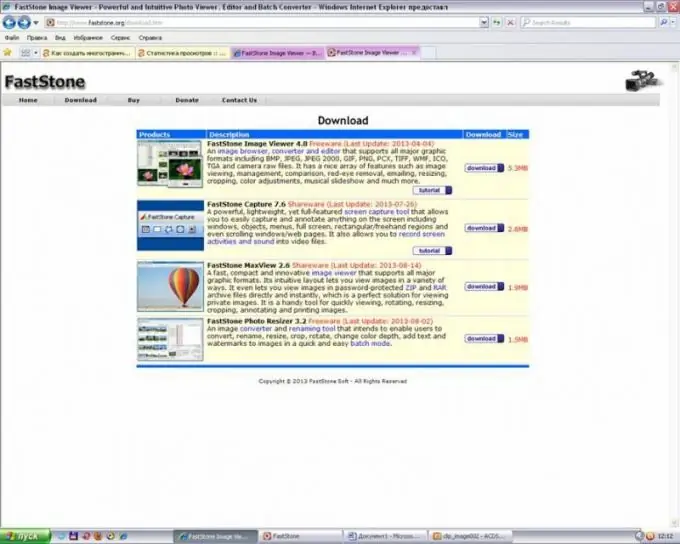
Adım 2
Ardından FastStone Image Viewer programını açmanız ve şu komutları uygulamanız gerekir: oluştur - çok sayfalı bir dosya oluşturun. Çok Sayfalı Dosya Oluştur penceresi açılır.
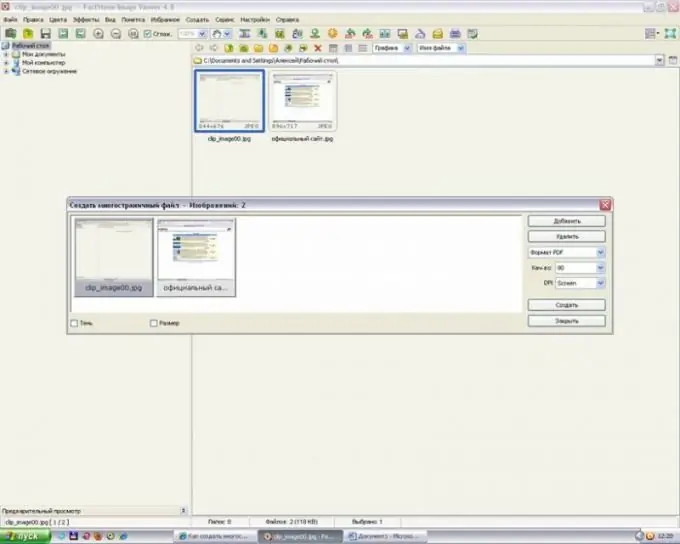
Aşama 3
Bundan sonra, "Ekle" düğmesine tıklayın, çok sayfalı bir dosya oluşturmayı planladığınız rakamları (fotoğrafları) (Ctrl tuşunu basılı tutarken) ve gelecekteki dosyanın biçimini (TIFF, PDF veya GIF) seçin.) ve "Oluştur" düğmesine tıklayın … Çok sayfalı dosyanızın adını seçtiğiniz ve "Kaydet" düğmesini tıkladığınız "Farklı Kaydet" penceresi görünür. Bundan sonra, dosyanın başarıyla oluşturulduğunu belirten bir bildirim görünür.






